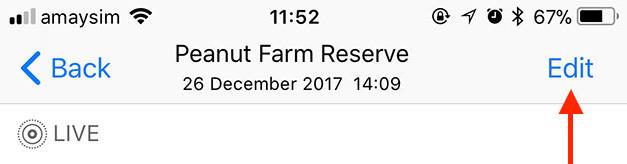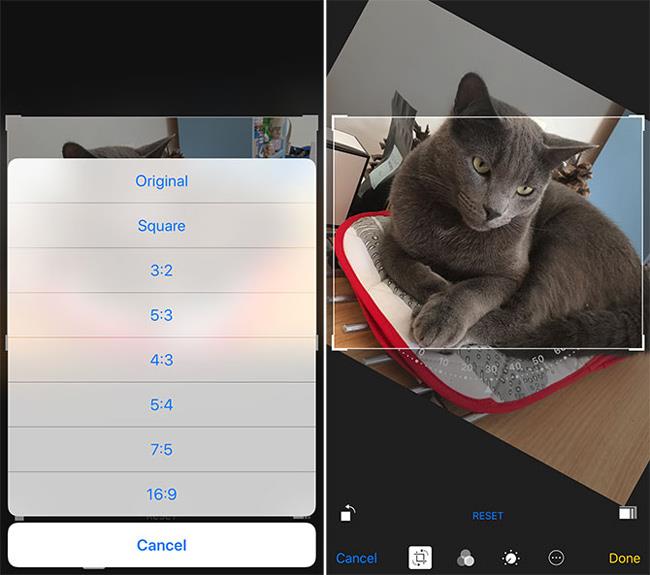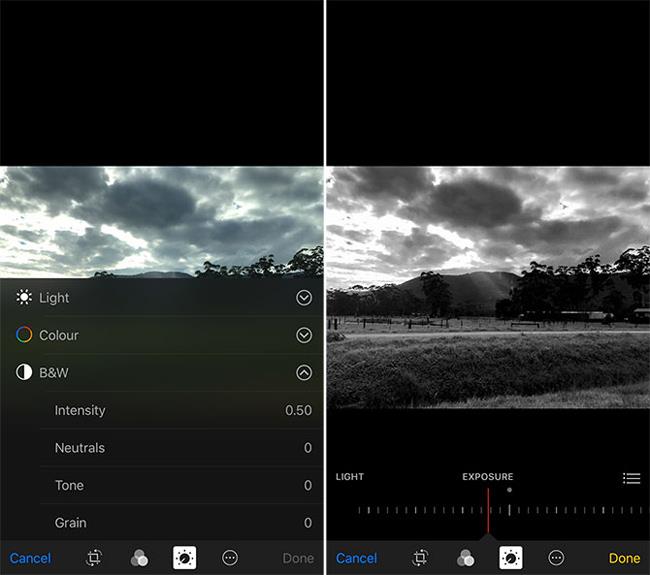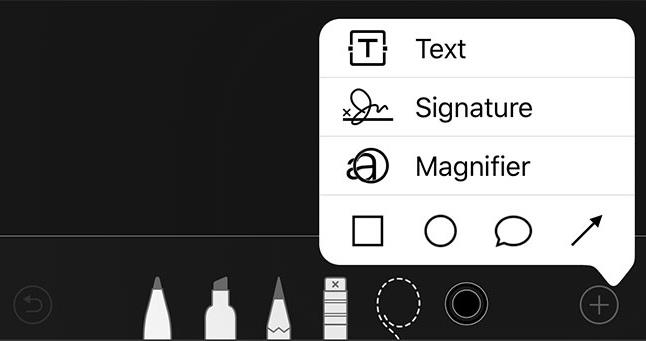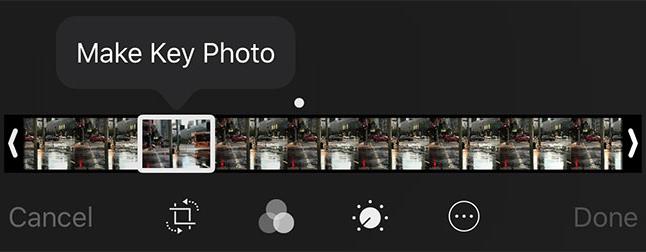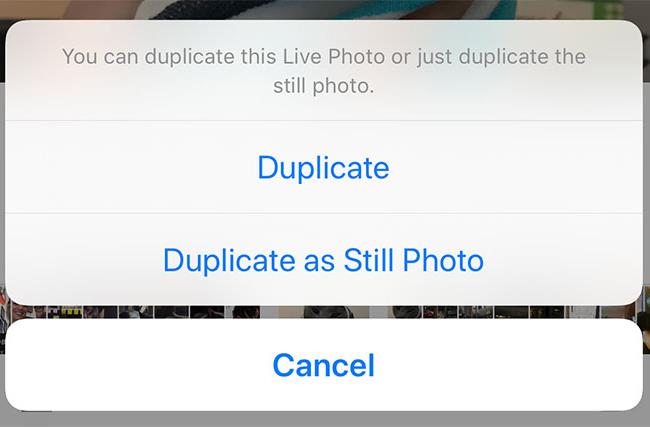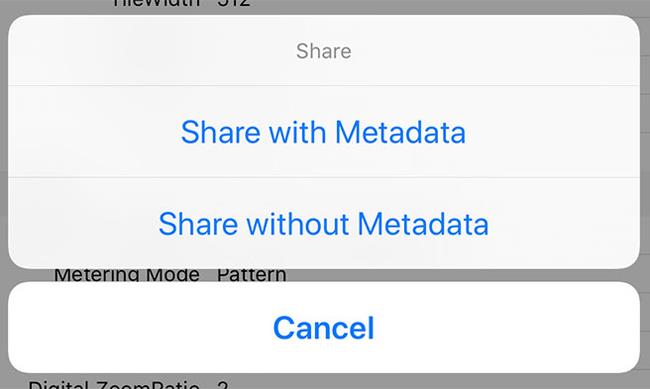Prendre des photos sur un téléphone est depuis longtemps une habitude pour les personnes qui aiment prendre des selfies. Beaucoup de gens choisissent souvent eux-mêmes des logiciels de photographie tels que Camera 360 , Camera 720 ou B612 , mais si vous n'avez pas besoin de "super" aussi, vous pouvez absolument obtenir les photos que vous aimez avec seulement quelques clichés et Retouche photo sur iPhone avec l'application appareil photo par défaut.
Retouche photo sur iPhone, iPad
L'article suivant vous guidera comment modifier des photos de base prises avec l'appareil photo sur iPhone, iPad pour obtenir les meilleures photos et les plus satisfaisantes.
1. Comment éditer des photos sur iPhone, iPad
Après avoir utilisé l'application appareil photo de l'iPhone pour prendre et modifier des photos, procédez comme suit:
- Ouvrez l'album photo ( Photos ) et sélectionnez les photos à modifier
- Appuyez sur Modifier dans le coin supérieur droit de l'écran
- Utilisez les options fournies plus tard pour procéder à l'édition de vos photos
- Appuyez sur Terminé une fois l'édition terminée
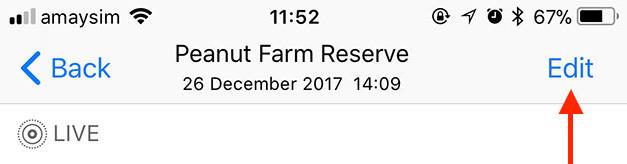
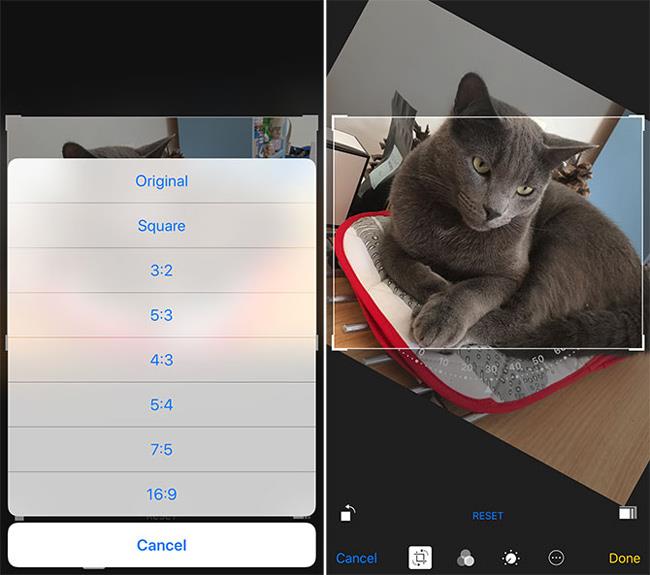
Fait intéressant, les modifications que nous avons apportées seront complètement supprimées, ce qui signifie que nous pouvons restaurer une image modifiée à l'image d'origine en sélectionnant Modifier / Rétablir.
2. Comment recadrer et faire pivoter des photos sur iPhone
Le recadrage est souvent utilisé pour redimensionner une image ou supprimer un excès que nous ne voulons pas sur l'image capturée, en particulier:
- Ouvrez l'image que vous souhaitez recadrer dans Photos
- Choisissez Édition / Recadrage et Rotation (icône avec deux flèches), maintenant il y aura une bordure carrée autour de l'image
- Toucher, la main et déplacer le bord de coin de la jante pour effectuer la coupe ( Crop image). Peut zoomer ou dézoomer des images par des manipulations que nous utilisons encore
- Vous pouvez choisir Orientation pour déterminer le rapport d'aspect de l'image et choisir de recadrer à une taille spécifique
- Appuyez sur Terminé pour terminer
C'est une opération de recadrage, mais si vous souhaitez faire pivoter l'image selon un certain angle, il vous suffit de faire la même chose que ci-dessus, mais après avoir sélectionné Modifier, puis appuyez sur Recadrer et faire pivoter (la dernière icône à gauche)
Touchez et tournez la molette en bas de l'écran pour changer l'image selon un angle défini. Peut-être:
- Cliquez sur l'icône de rotation à 90 degrés pour faire pivoter l'image entière.
- Terminé et sélectionnez Terminé pour enregistrer les modifications
3. Comment utiliser le filtre photo de l'iPhone
Souvent, nous utiliserons le logiciel pour obtenir des effets plus beaux, uniques et intéressants, mais si vous ne le souhaitez pas, vous pouvez également utiliser immédiatement les filtres disponibles en:
- Sélectionnez des photos pour ajouter des effets / Modifier
- Appuyez sur l'icône Filtres (trois cercles qui se chevauchent) en bas de l'écran
- Balayez vers les côtés pour modifier l'effet et Terminé pour appliquer ce filtre à votre photo

De plus, si vous souhaitez utiliser d'autres effets, vous pouvez utiliser des filtres tiers en:
- Choisissez une photo / Modifier
- Appuyez sur l'icône du signet (cercle avec trois points) / Plus
- Activez l'ajout d'une application en la basculant sur ON et Terminé pour terminer
- Appuyez sur l' icône de l'application doit utiliser son filtre, appliquer des effets aux photos et vous avez besoin Effectué à nouveau
4. Transformez vos photos en photos en noir et blanc sur iPhone
Les photos en noir et blanc sont parfois plus émotionnelles et uniques qu'une photo normale, vous pouvez changer la couleur de vos photos sur iPhone en ajustant l'intensité lumineuse, la densité des particules et le mode de contraste. compteur, en particulier:
- Sélectionnez l'image à modifier, Modifier
- Sélectionnez Réglages en bas de l'écran
- Touchez N&B / Intensité , faites glisser le curseur pour changer
- Appuyez sur l'icône des trois tirets (coin supérieur droit) pour modifier les effets secondaires supplémentaires tels que les neutres, les tons et les grains
- Ajustez d'autres effets si vous le souhaitez jusqu'à ce que vous aimez avec votre photo, sélectionnez Got to save
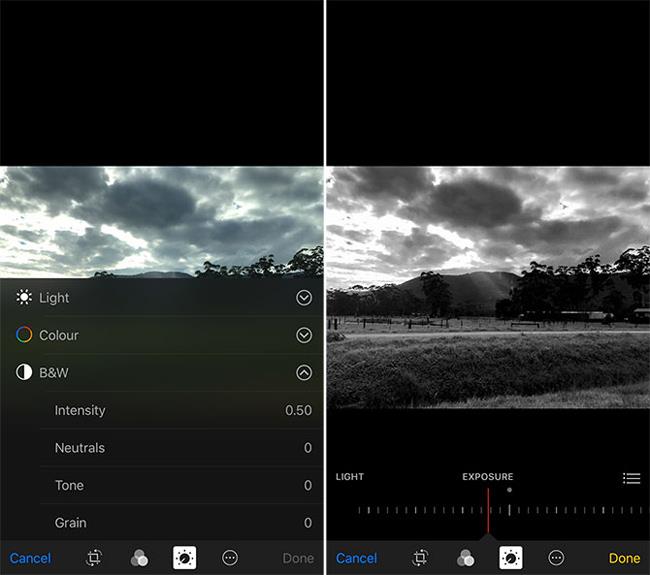
Les modifications apportées aux commandes d'éclairage que vous venez d'apporter à vos photos seront automatiquement enregistrées en noir et blanc .
5. Mettez en surbrillance ou créez des traits dessinés à la main sur l'image
Parfois, nous voulons dessiner des gribouillis ou prendre des notes sur nos photos avant de les enregistrer ou de les envoyer à d'autres. Pour ce faire, plusieurs choses peuvent être faites comme suit:
- Sélectionnez l'image à ajouter / modifier
- Appuyez sur l'icône de signet et sur Annotation
- Utilisez les outils fournis pour effectuer vos modifications
- Appuyez sur l'icône plus pour obtenir plus d'outils comme: Texte, Signature, Loupe ...
- Sélectionnez Terminé pour terminer le travail
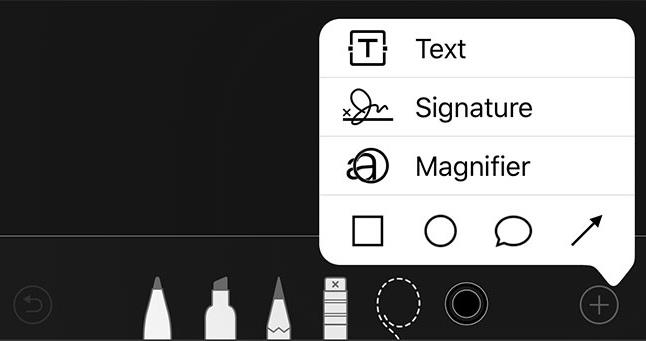
Si vous ne voyez pas l'option d'annotation apparaître, vous pouvez toucher l'icône plus et l'ajouter à partir de la liste qui apparaît. Il existe de nombreux styles différents de traits, de couleurs et de façons d'ajouter du texte aux photos sur iPhone.
6. Modifiez des photos directement sur iPhone
- Sélectionnez l'image à modifier, puis faites défiler vers le bas pour voir les modifications disponibles
- Choisissez le mode d'image dont vous avez besoin ( Live , Loop , Bounce ou Long Exposure)
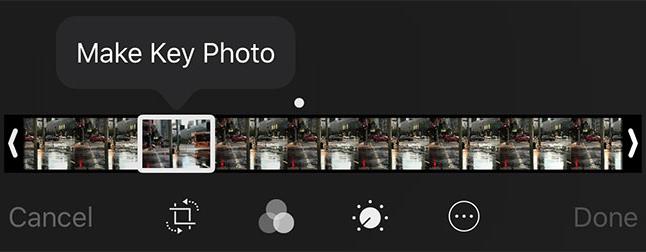
Si vous choisissez Modifier dans le coin supérieur droit de l'écran, en bas apparaîtra une série d'images différentes, choisissez un style que vous aimez, puis créez une photo clé à effectuer.
7. Supprimer les yeux rouges sur iPhone
Les yeux rouges se produisent généralement lorsque nous prenons des photos avec un flash, mais dans certains cas, cela peut encore arriver et aggraver une photo. Pour supprimer les yeux rouges dans l'image, nous procédons comme suit:
- Choisissez une photo / Modifier
- Appuyez sur l'icône de suppression des yeux rouges dans le coin supérieur gauche
- Touchez l'œil de l'objet à supprimer
- Terminé
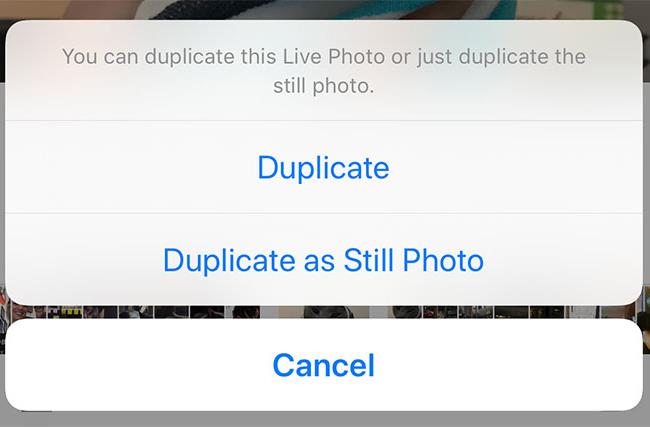
Si vous le souhaitez, nous pouvons également conserver l'image d'origine en sélectionnant cette photo / Partager / Dupliquer / Dupliquer comme photo fixe, puis suivre les instructions ci-dessus.
8. Annuler les balises de positionnement sur la photo
Souvent, lorsque vous prenez des photos avec le mode Localisation activé, l'iPhone et l'iPad mettent automatiquement en signet et enregistrent votre photo à l'endroit où elle a été reçue. Pour supprimer ce positionnement d'image, nous devons utiliser un logiciel tiers. Ou tout simplement, il s'agit de désactiver temporairement l'emplacement du téléphone avant la prise de vue, puis de le rallumer après la prise de vue (si nécessaire).
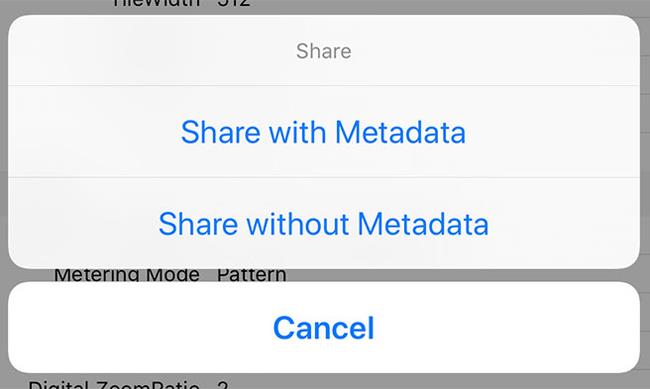
Il y a 8 opérations de retouche photo simples et basiques sur iPhone pour ceux qui ne connaissent pas. Si vous ne souhaitez utiliser que des images "réelles", vous pouvez utiliser et suivre complètement les instructions de cet article sans télécharger ni utiliser aucun autre logiciel.